Най-новият iOS 13 вече е официално пуснат за съвместими iPhone и iPad сензорни модели с тъмен режим, ново приложение за снимки и други.
Тази софтуерна актуализация носи множество нови функции, включително специален тъмен режим, нова клавиатура за плъзгане и обновени напомняния за приложението Photos, поща, музика и други.И най-хубавото е, че в iOS 13 всичко от отключване с Face ID (което е с 30% по-бързо) и изтегляния на приложения ще бъде 50% по-бавно, а актуализациите ще бъдат с 60% по-бързи.
Приложенията ще стартират два пъти по-бързо в iOS 13, ако не и повече.
И така, развълнувани ли сте да инсталирате iOS 13 на вашия iPhone или iPad?и ние сме.Е, ако планирате да направите актуализацията веднага, може да искате да отделите известно време, за да се подготвите за актуализацията на софтуера на iOS 13.Тук имаме стъпки, които да ви помогнатПодгответе вашия iPhone за успешна актуализация на iOS 13.
Съдържание
Как да се подготвим за актуализацията на iOS 13 на iPhone и iPad
Тук ще разгледаме някои полезни съвети „от потвърждаване на съвместимостта на устройството до извършване на някакво основно почистване и поддръжка“, за да подготвим вашето iOS устройство за инсталиране на най-новата актуализация на iOS 13 от Apple.
Проверете съвместимостта с iOS 13
Първо, трябва да проверите списъка с устройства, съвместими с iOS 13, за да се уверите, че вашият iPhone, iPad или iPod touch поддържа новата операционна система.Е, добрата новина е, че има дълъг списък от устройства, съвместими с iOS 13, включително наскоро пуснатия iPhone 11.
- iPhone, които поддържат iOS 13: iPhone 11, iPhone 11pro, iPhone 11pro, iPhone XS Max, iPhone XS, iPhone XR, iPhone X, iPhone 8, iPhone 8 Plus, iPhone 7, iPhone 7 Plus, iPhone 6s, iPhone 6s Plus, iPhone югоизток
- iPads, които поддържат iOS 13: 12.9-во и 11-ро поколение iPad Pro 10.5 инча, 9.7-во и 2-ро поколение iPad Pro XNUMX инча, iPad Pro XNUMX инча, iPad Pro XNUMX инча, XNUMX-то и XNUMX-то поколение iPad, XNUMX-то и XNUMX-то поколение iPad Mini, XNUMX-то поколение iPad Mini, XNUMX-то поколение iPad Air (XNUMX-то поколение), iPad Air XNUMX.
- iPod с iOS 13: XNUMX-мо поколение iPod Touch
Имайте предвид, че iPhone 11, iPhone 11 Pro и iPhone 11 Pro max ще се доставят с предварително инсталиран iOS 13, така че освен ако не е налична по-малка версия (като iOS 13.0.1 или iOS 32.1 и т.н.), няма нужда от актуализиране. тези устройства. ).
Е, iPhone 5S (и по-долу), iPhone 6/6 Plus, iPad Mini 2, iPad Mini 3, iPad Air (2013) няма да са съвместими с новата актуализация на iOS.Това означава, че тези устройства няма да получат последната актуализация на iOS 13.
iOS 13 поддържани устройства
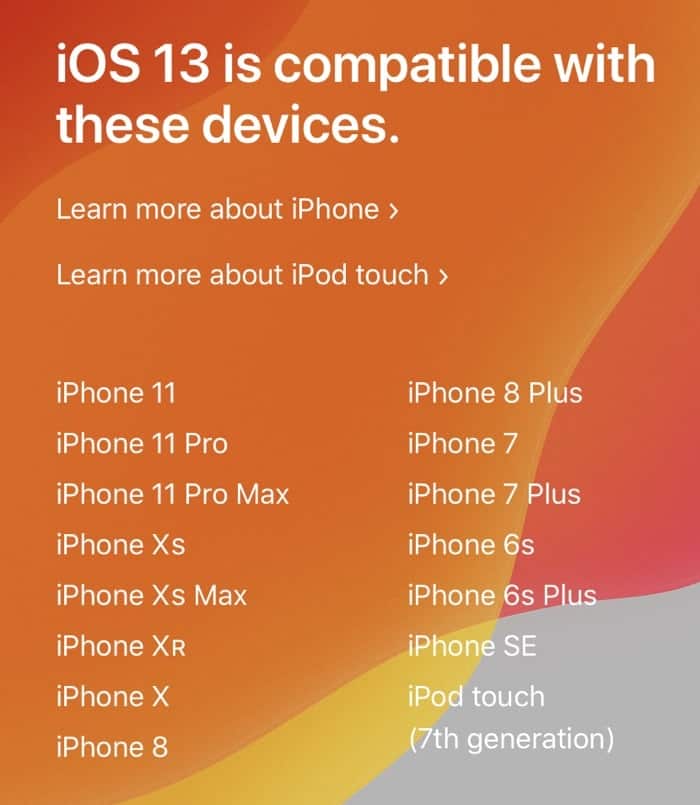
Добрата новина е, че iOS 13 е проектиран да подобри производителността на по-стар хардуер на iPhone и iPad, така че ако текущото ви бавно устройство работи с iOS 12 или iOS 11, актуализирането до iOS 13 може да подобри производителността на това устройство.
Архивирайте всичко с iCloud или iTunes
И така, вашето iOS устройство е страхотно в списъка с устройства, съвместими с iOS 13.Архивирайте вашето iOS устройство, преди да излезе новият софтуер (iOs 13).Това е най-важната стъпка, защото с нов архив, ако нещо се обърка, можете бързо да го възстановите.Можете да архивирате вашето iOS устройство само с помощта на решенията за архивиране iCloud или iTunes, предоставени от Apple.(Използвайки iCloud или iTunes, зависи изцяло от вас.)
Архивирайте iPhone или iPad с iCloud
- Първо се свържете с WiFi мрежа.
- Отворете приложението Настройки на вашето iOS устройство,
- Кликнете върху секцията Apple ID в горната част.
- Сега щракнете "iCloud" раздел, превъртете малко надолу и щракнете „Архивиране на iCloud“.
- Накрая искате да изберете „Архивиране сега“.
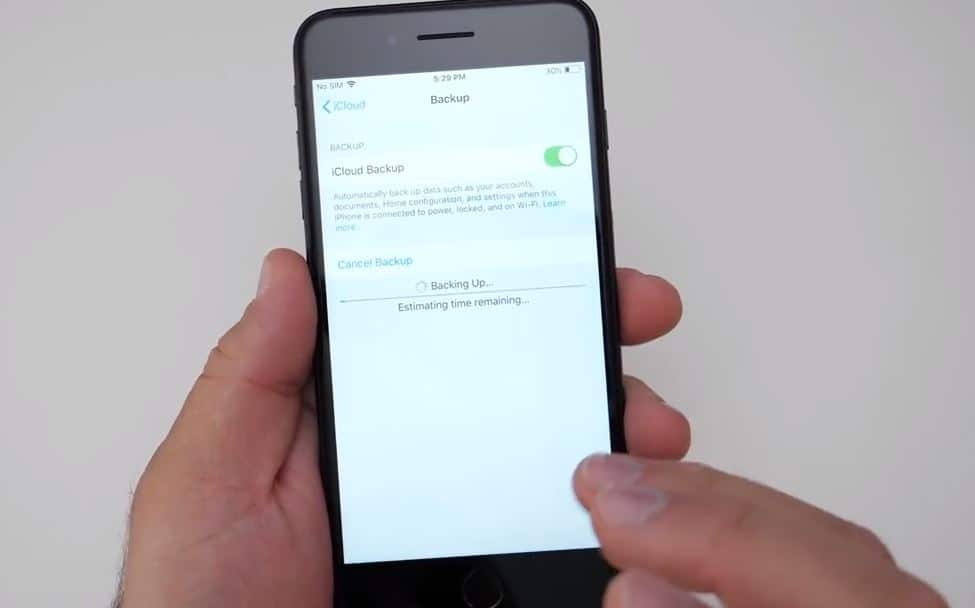
Преди да инсталирате iOS 13, моля, попълнете и попълнете архивиране на iCloud, така че данните ви да бъдат прясно запазени и архивирани.Това включва всички ваши контакти, снимки, бележки, филми, приложения, всички лични данни и персонализации на вашето устройство.
Архивирайте iPhone или iPad с iTunes
Можете също да архивирате в iTunes на компютър с Mac или Windows.
- Свържете вашия iPhone към вашия компютър или Mac с Lightning кабел,
- Изчакайте вашето устройство да се покаже в iTunes.
- Сега кликнете върху малката икона, подобна на iPhone в горния ляв ъгъл,
- След това в секцията за архивиране изберете"този компютър", След това изберете Стартиране на архивиране сега.
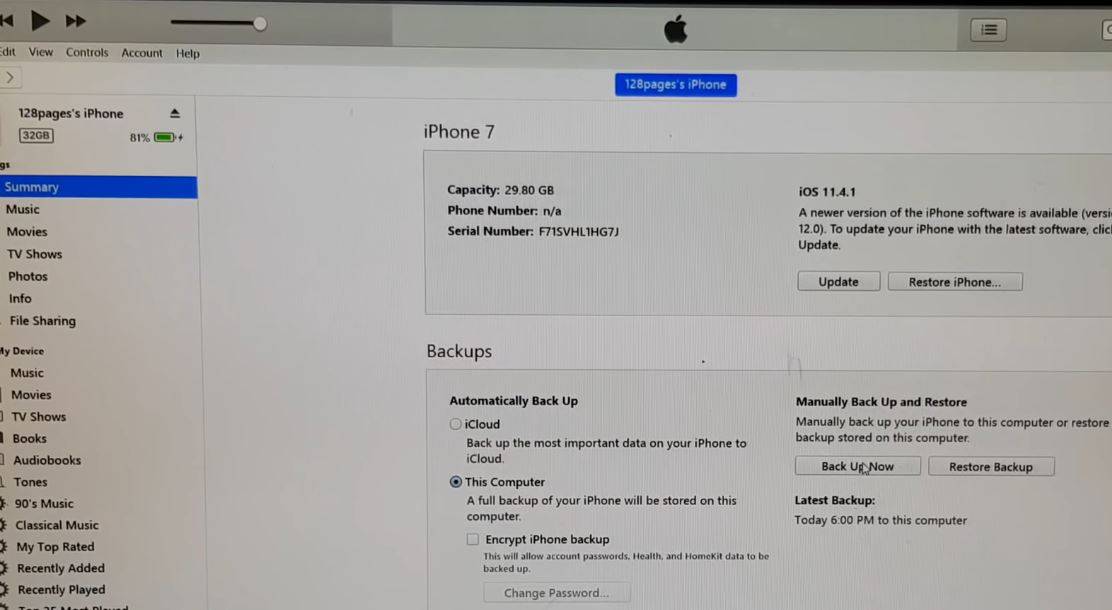
Задълбочено можете да архивирате в iCloud и iTunes едновременно и няма нищо лошо в излишните архиви, което мнозина биха сметнали за разумно.
Освободете място за съхранение за инсталации на iOS 13
Освен това са необходими поне 3 GB безплатно място за съхранение, за да инсталирате първо iOS 13.Също така ви препоръчваме да освободите поне 6 GB място за съхранение, за да избегнете някои проблеми.Това гарантира, че актуализацията върви възможно най-гладко.Можете да проверите наличния капацитет за съхранение на вашето устройство, като отидете в Настройки > Общи > iPhone Storage/iPad Storage.
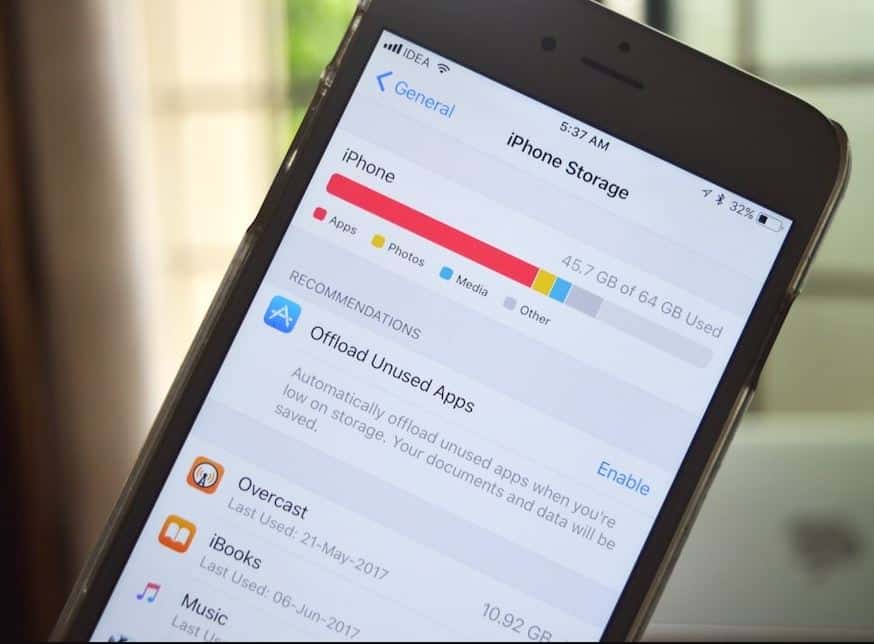
Ако нямате достатъчно място за съхранение, най-добре е да се отървете от по-малко използвани приложения, да архивирате снимките си и да ги изтриете от вашия iPhone и т.н.
Преди да актуализирате до основна нова версия на iOS, обикновено е добра идея да подредите устройството си, да изтриете някои приложения, които не сте използвали дълго време, и да актуализирате останалите.
Актуализирайте приложението си на устройства с iOS
Също така е добра идея да актуализирате всички iOS приложения на вашето устройство, за да бъдат нови и по-вероятно да са съвместими с най-новата версия на iOS 13.
- Просто отворете App Store,
- След това отидете на раздела "Актуализации",
- Тук изберете „Актуализиране на всички“.
Също така преглеждайте от време на време помощната програма за актуализиране на софтуера на вашия компютър или Mac, за да сте сигурни, че използвате най-новата версия на iTunes.Apple вероятно ще пусне актуализация този четвъртък.
Време е да инсталирате iOS 13
След като завършите горните задачи, е време да инсталирате iOS 13.Най-новата iOS 12 е безплатна софтуерна актуализация за всички съвместими iPhone, iPad и iPod touch и можете да я изтеглите след излизането на iOS 9 на 19 септември. 12 г.
Ако актуализирате автоматично това при стартиране, това може да отнеме няколко дни, така че продължете и проверете дали имате нужда от актуализация сега.
Уверете се, че имате достатъчно боен живот, казвам това, защото може би сте на работа или сте някъде другаде и искате да актуализирате до iOS 13, ако нямате зарядно, тогава поне 50%, така че се уверете, че Най-малко петдесет процента живот на батерията, в противен случай зарядното ви устройство ще се счупи или добре над петдесет процента батерията ще работи.Ако не, тогава е необходимо зарядно устройство
Най-лесният начин да инсталирате актуализацията на iOS 13 е чрез приложението Настройки на вашия iPhone или iPad.
- Просто отворете настройките,
- Отидете на Общи и изберете Актуализация на софтуера.
- Щракнете, за да изтеглите и инсталирате, когато iOS 13 е наличен.
- Сега, в зависимост от вашата интернет връзка, можете да определите колко време ще отнеме реалното изтегляне на актуализацията.
- След като актуализацията бъде изтеглена, инсталацията може да отнеме десет до тридесет минути.
- Затова се уверете, че имате свободно време.
Бонус: откажете се от функциите на iOS 13
съобщение в icloud
Една от най-очакваните ви функции, „Съобщения в icloud“, най-накрая ще бъде видяна в актуализацията на iOS 13.С тази функция всички ваши разговори с iMessage ще се съхраняват във вашия iCloud акаунт.Това ще ви позволи да освободите място за съхранение на вашето iDevice и да поддържате съобщенията синхронизирани на множество устройства.Ще трябва да използвате 2-факторно удостоверяване, за да използвате тази функция.
Тъмен режим в цялата система
В крайна сметка, Appleза iPhoneдонесе нов„Тъмен режим“ за цялата системаопция (звездна функция на iOS 13), която променя цялостния външен вид на операционната система от светъл на тъмен.Или можете да го настроите да се включва автоматично през нощта по график или персонализиран час, според Apple.
Четири нови Animoji
Потребителите на iPhone X със сигурност ще харесат четирите нови Animoji в актуализацията на iOS 13.Тези нови Animoji ще бъдат налични в приложението iMessages.Новите попълнения включват дракони, черепи, мечки и лъвове.
Клавиатура QuickPath
В iOS 13 Apple представи клавиатурата Quickpath, която ви позволява да плъзгате, за да пишете по-бързо, подобно на това как работи Google Gboard.
iOS 13 е супер бърз
Apple казва, че Face ID се отключва с 30 процента по-бързо.Приложенията ще бъдат пакетирани по различен начин, което ще доведе до 50% по-малко изтегляния на приложения и 60% по-малко актуализации.Това също може да помогне на приложенията да стартират два пъти по-бързо.


![iPhone няма да се включи след актуализация на iOS 14? [4 решения]](https://oktechmasters.org/wp-content/uploads/2021/09/25142-iphone-wont-turn-on-after-update.jpg)

